Printersnelkoppeling maken op Windows 10 – 2 snelle methoden
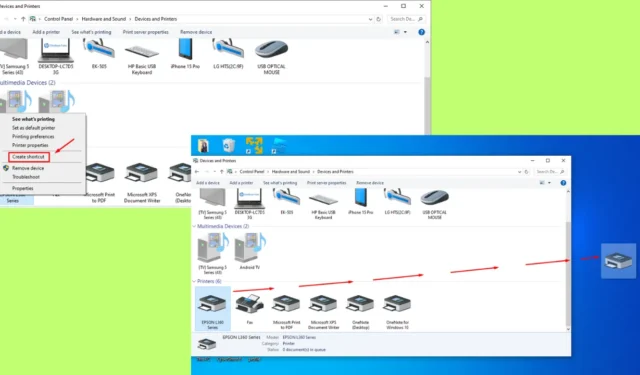
Als u weet hoe u een printersnelkoppeling op Windows 10 kunt maken, bespaart u tijd en kunt u gemakkelijker toegang krijgen tot uw printerinstellingen en afdruktaken beheren. Op die manier hoeft u niet door meerdere menu’s te gaan wanneer u uw printerstatus wilt controleren of een document wilt afdrukken.
Hieronder bespreek ik de stappen voor het maken van een printersnelkoppeling. Laten we aan de slag gaan.
Hoe maak je een printersnelkoppeling op Windows 10
Je kunt het doen met het Configuratiescherm of via het bureaublad. Ik zal beide methoden uitleggen.
Het Configuratiescherm gebruiken
Volg onderstaande stappen:
- Tik op de zoekknop naast het Windows-pictogram, typ Configuratiescherm en tik op Openen .
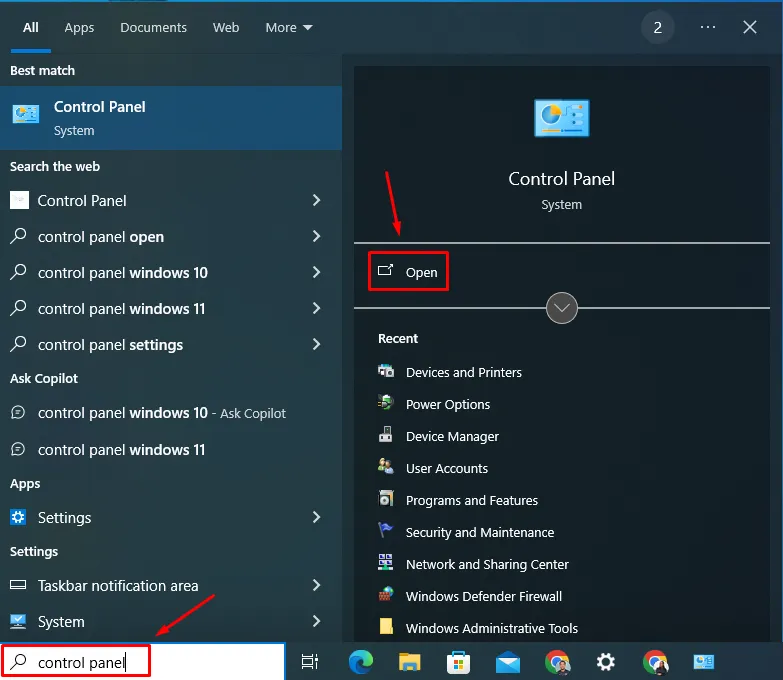
- Tik op Hardware en geluid.
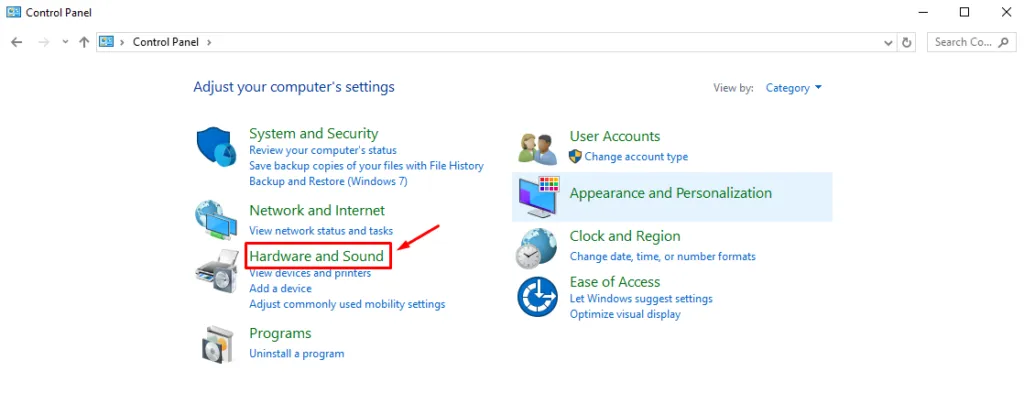
- Selecteer Apparaten en printers .
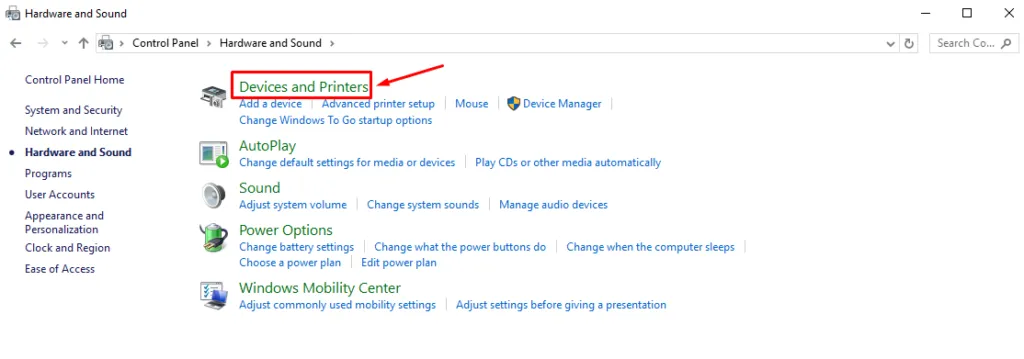
- Identificeer de printer waaraan u een snelkoppeling wilt toevoegen, klik er met de rechtermuisknop op en selecteer vervolgens Snelkoppeling maken. Ik doe dit voor mijn EPSON L360-printer.
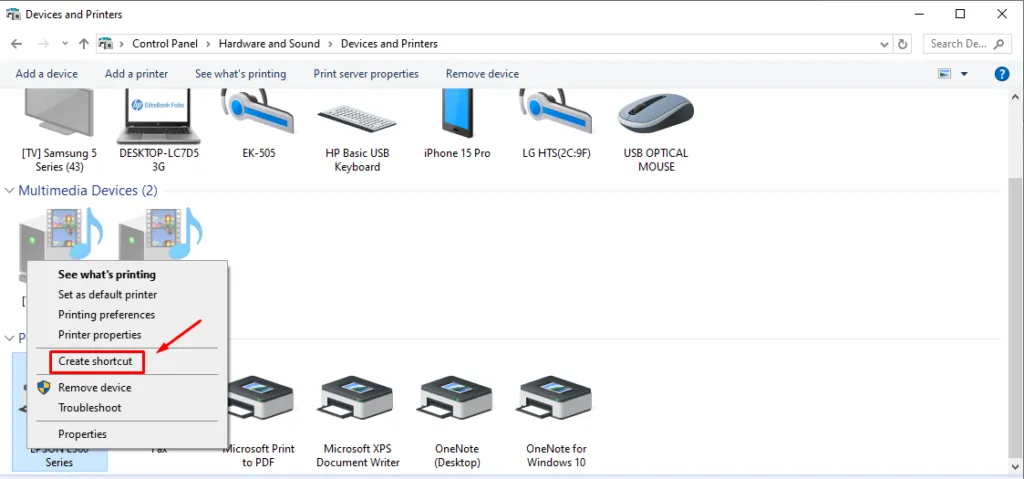
- U krijgt een melding dat Windows hier geen snelkoppeling kan maken. Tik op Ja.
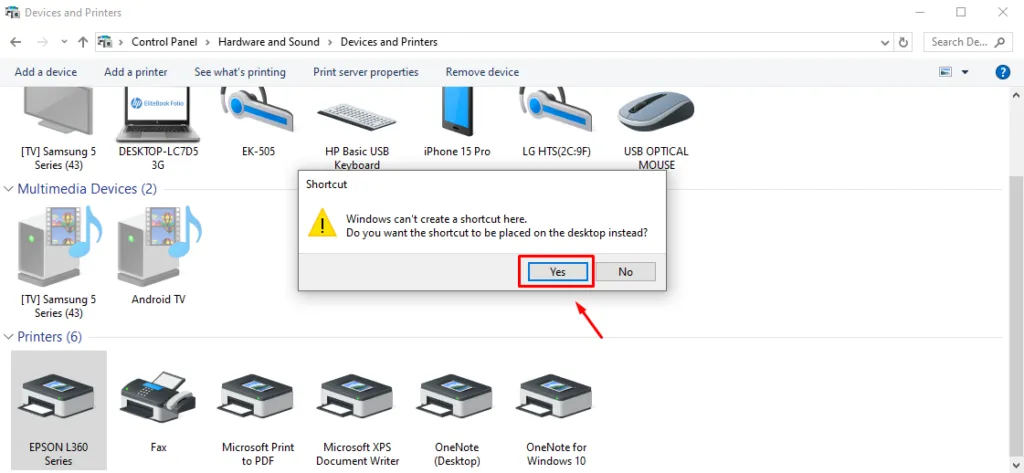
- U ziet de printersnelkoppeling op uw bureaublad.
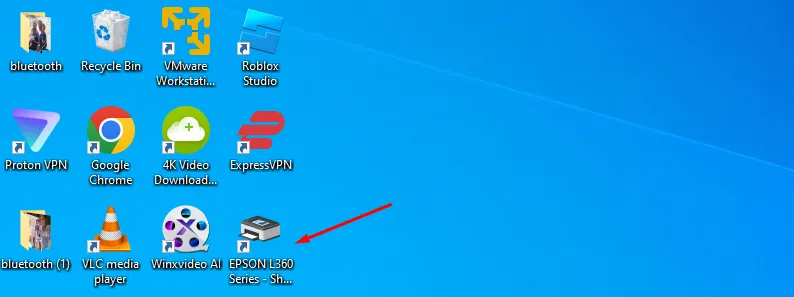
U kunt de printer ook naar uw bureaublad slepen in plaats van met de rechtermuisknop op de printer te klikken om een snelkoppeling te maken.
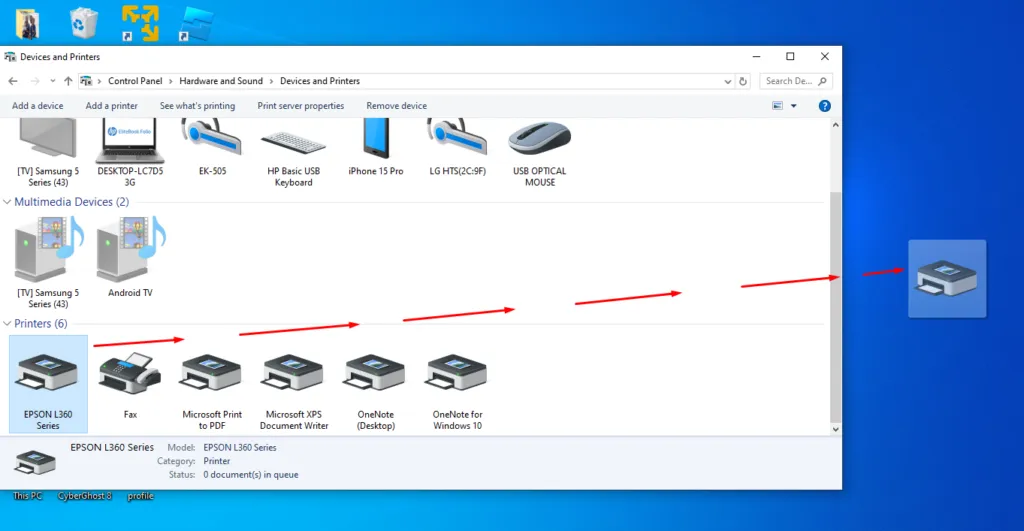
De snelkoppeling is beschikbaar op uw Windows 10-bureaublad.
Via het bureaublad
Volg onderstaande stappen:
- Klik met de rechtermuisknop op een plek op uw bureaublad, selecteer Nieuw en tik op Snelkoppeling.
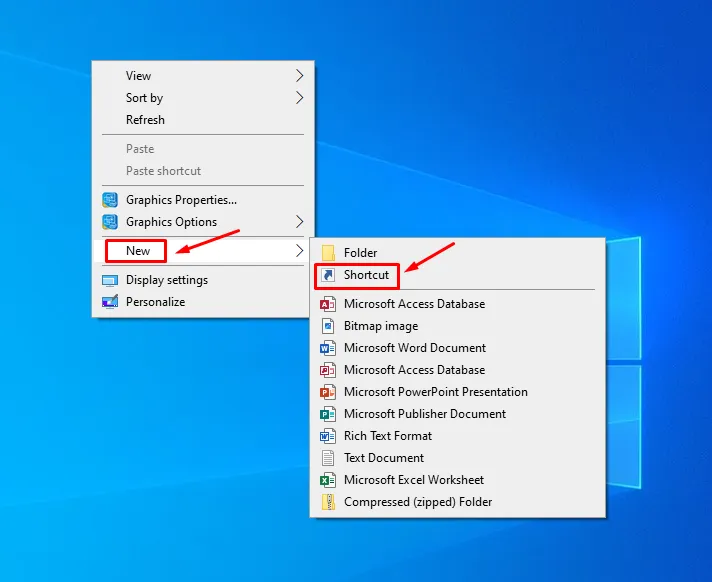
- Typ rundll32.exe printui.dll,PrintUIEntry /o /n “printer_name” in het locatieveld. Vervang “printer_name” met de naam van uw apparaat en klik op Volgende.
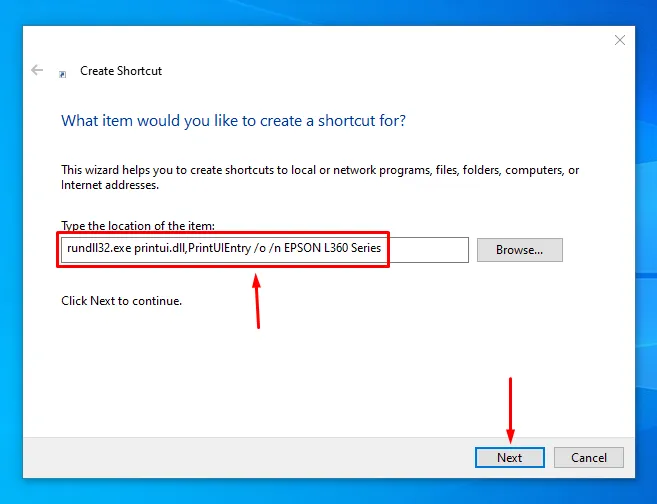
- Geef het een naam naar keuze en tik op Voltooien.
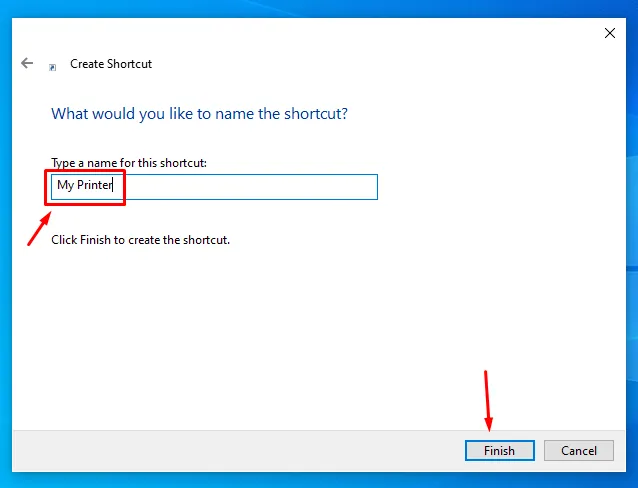
Dat is het!
Het is eenvoudig om een printersnelkoppeling op uw Windows 10-bureaublad te maken. Dankzij deze stappen zijn uw printerinstellingen en beheertools altijd een klik verwijderd. Of u nu uw status wilt controleren, afdruktaken wilt beheren of instellingen wilt aanpassen, een snelkoppeling op uw bureaublad kan u waardevolle tijd en moeite besparen.



Geef een reactie